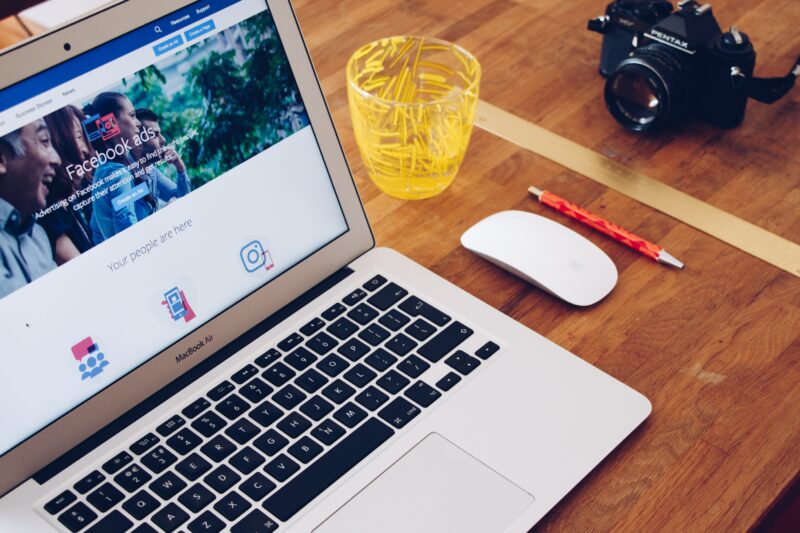Comment et pourquoi paramétrer son pixel Facebook ?
La publicité Facebook s’est imposée, depuis quelques années, comme l’une des sources de trafic payant les plus efficaces. Bon nombre d’entreprises ont ainsi déjà fait le choix d’investir dans des Facebook Ads, pour doper leur visibilité sur internet, et générer davantage de trafic, par exemple, sur leurs pages de vente.
Afin de pouvoir suivre avec précision les données de votre campagne, il vous sera cependant nécessaire d’installer ce que l’on appelle le pixel Facebook. De quoi s’agit-il ? A quoi sert-il ? Comment faut-il procéder pour l’installer ? C’est ce que nous nous proposons de voir ensemble aujourd’hui.
Le pixel Facebook, c’est quoi ?
Le pixel Facebook correspond, ni plus ni moins, à quelques courtes lignes de code, en Javascript. Cela ne vous parle pas ? Facebook en attribue un à chaque annonceur, dès lors que celui crée un compte publicitaire sur le Facebook Business Manager. Ces lignes de codes doivent être placées sur l’ensemble des pages du site.
On parle de pixel Facebook tout simplement parce que ces lignes de codes déclenchent, précisément, le chargement d’une image qui mesure 1 pixel de large sur un pixel de long.
Cette image de se charge à chaque fois que quelqu’un visite une page de votre site internet. Cela vous permet ainsi de suivre ce que font les utilisateurs, une fois sur votre site, et donc de récupérer des données utiles dans le cadre de votre campagne de publicité.
Pourquoi installer un pixel Facebook ?
Si vous n’installez pas le pixel Facebook vous saurez uniquement combien de personnes ont cliqué sur le lien de votre publicité. Vous n’aurez aucune information sur le fait que ces visiteurs aient demandé un devis, ou soient passé à l’achat sur votre site.
Mettre en place le pixel Facebook sur votre site est donc une étape essentielle de la création de toute campagne publicitaire via Facebook. Si vous éprouvez de la difficulté à configurer votre compte publicitaire, vous pouvez passer par une agence Facebook Ads.
Voici 5 bonnes raisons de vous empresser de l’installer, si ce n’est pas déjà fait :
1. Identifier le nombre de conversion que génèrent vos publicités
La première bonne raison est la plus rudimentaire, la plus immédiate, mais sans aucun doute la plus importante de toutes. En effet, l’installation du pixel Facebook vous permet d’avoir accès à de nombreuses informations sur les internautes qui visitent votre site web. En particulier, cela vous permet de savoir très précisément combien d’inscription à votre newsletter, combien de demandes de devis, ou combien de vente, proviennent de votre campagne Facebook Ads. Des éléments essentiels pour mesurer la rentabilité de votre campagne.
2. Générer davantage de conversion, en optimisant vos campagnes grâce aux données recueillies
Vous avez pu mesurer la rentabilité de votre campagne ? Parfait. Il est temps alors d’optimiser celle-ci, en fonction des informations dont vous disposez, en affinant votre ciblage, ou en privilégiant une annonce plutôt qu’une autre.
3. Segmenter vos visiteurs, en fonction de leur comportement, en créant des audiences
Tous les visiteurs qui se rendent sur votre site n’ont pas le même intérêt pour vous. Celui qui le quitte au bout de trois secondes, pour ne plus jamais revenir, n’a rien à voir avec celui qui parcourt six pages de votre site, et y reste dix minutes.
Il sera par conséquent intéressant d’utiliser les données du pixel Facebook pour distinguer différentes audiences, en fonction du comportement des internautes.
4. Recibler les personnes qui sont déjà venues sur votre site internet, grâce au retargeting
Votre pixel Facebook enregistre les différents internautes qui se sont déjà rendus sur votre site internet. Dans la mesure où ces personnes ont déjà montré un intérêt pour ce que vous avez à proposer, il est pertinent de chercher à les cibler à nouveau. Jusqu’à ce qu’elles sautent le pas, et passent à l’action. Cette fonctionnalité est également disponible sur les annonces Google Ads que ce soit pour le display ou le réseau de recherche.
On parle alors de retargeting. Cette fonctionnalité est particulièrement puissante, puisqu’elle vous permet, par exemple, de présenter à un internaute une publicité présentant, précisément, le produit qu’il avait placé dans son panier, avant de quitter votre site sans acheter.
5. Utiliser les Audiences Similaires
En se basant sur le profil des personnes ayant déjà interagi avec vos publicités et votre site internet, Facebook vous permet de cibler une « audience similaire ». C’est-à-dire une audience composée d’internautes ayant les mêmes préférences, les mêmes intérêts, les mêmes caractéristiques que ces personnes qui ont déjà montré leur intérêt pour votre site.
Comment paramétrer votre pixel Facebook
Les social ads disposent d’une configuration bien spécifique, que ce soit pour Instagram, Facebook, Snapchat ou d’autres. Afin d’utiliser le pixel Facebook, la première étape consiste, vous vous en doutez, à le créer. Pour cela, il vous faudra vous rendre dans votre gestionnaire de publicités Facebook, cliquer sur Pixels, puis créer un pixel.
Vient alors le moment plus délicat : ajouter les lignes de codes du pixel sur votre site internet. Pour ce faire, vous aurez le choix entre :
- Intégrer le code de suivi manuellement, directement dans le code de votre site ;
- Passer par un gestionnaire de balise, ou une solution partenaire : ce qui est notamment le cas pour un site WordPress.
Il vous sera également possible d’envoyer les instructions pour installer le code de suivi directement à votre développeur, par email.
Une fois le code de suivi intégré sur toutes les pages de votre site, encore faut-il choisir les différents types d’éléments que vous souhaitez surveiller. Facebook prévoit pour cela 17 événements standards, et vous avez la possibilité de créer des conversions personnalisées si nécessaires.
Enfin, installez l’extension Facebook Pixel Helper à Google Chrome, pour vérifier que le pixel est bien paramétré.